Google フォームで無料で簡単にお問い合わせフォームを作る
Googleフォームでお問い合わせフォームを作ろうと久しぶりに開いたら、若干UIも変わっていたり、相変わらず使い方が得る覚えで戸惑ったりしたので使い方のメモをざっくりと記載しておきます。
Googleフォームを開く
GoogleフォームはたぶんGoogleドライブとかGoogle ドキュメントの中の機能の一つです。ですので、ここではGoogleドライブを開いて新規を押します。
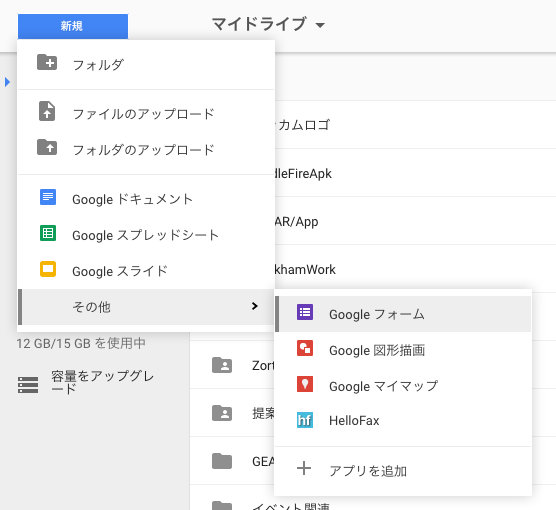
こんな感じ自分のアカウントだとその他の中に入ってました。開くと色は違うかもしれないですがこんな感じになってます。
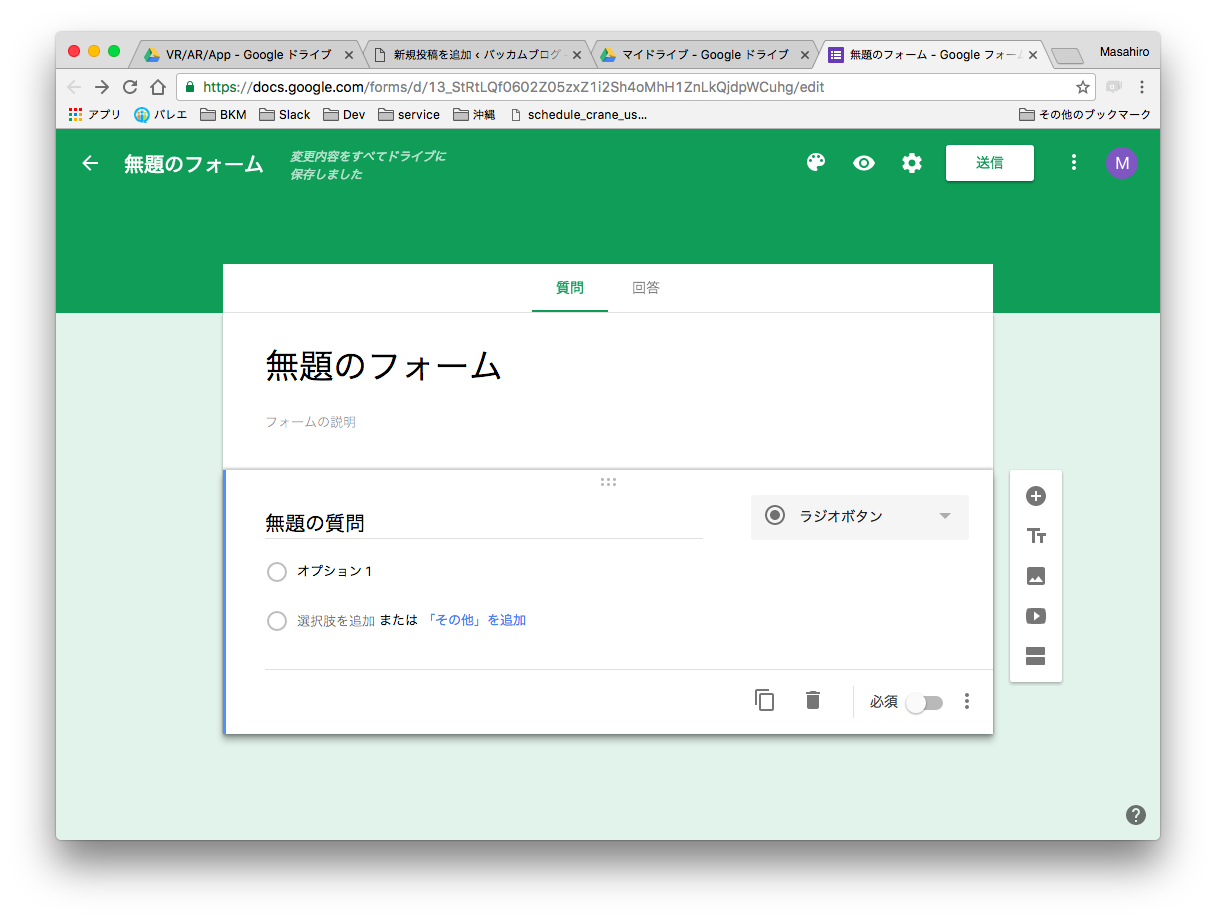
タイトルにbackham contatと入れます。
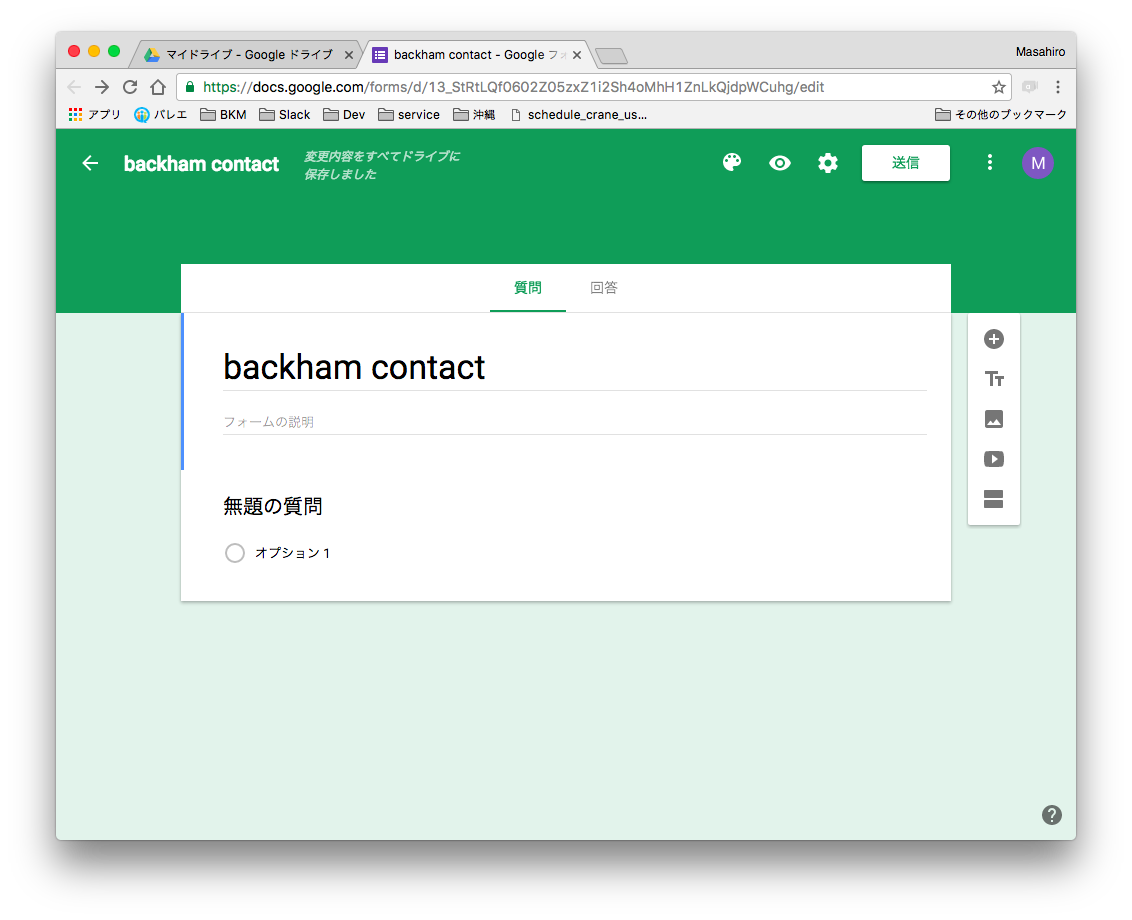
初めから空の質問項目が入っています。この項目をクリックして選択すると、「ラジオボタン」と表示されるので、そこをまたクリックするとこんな感じでドロップダウンメニューが表示されて、そこからフォーム項目を選択できます。
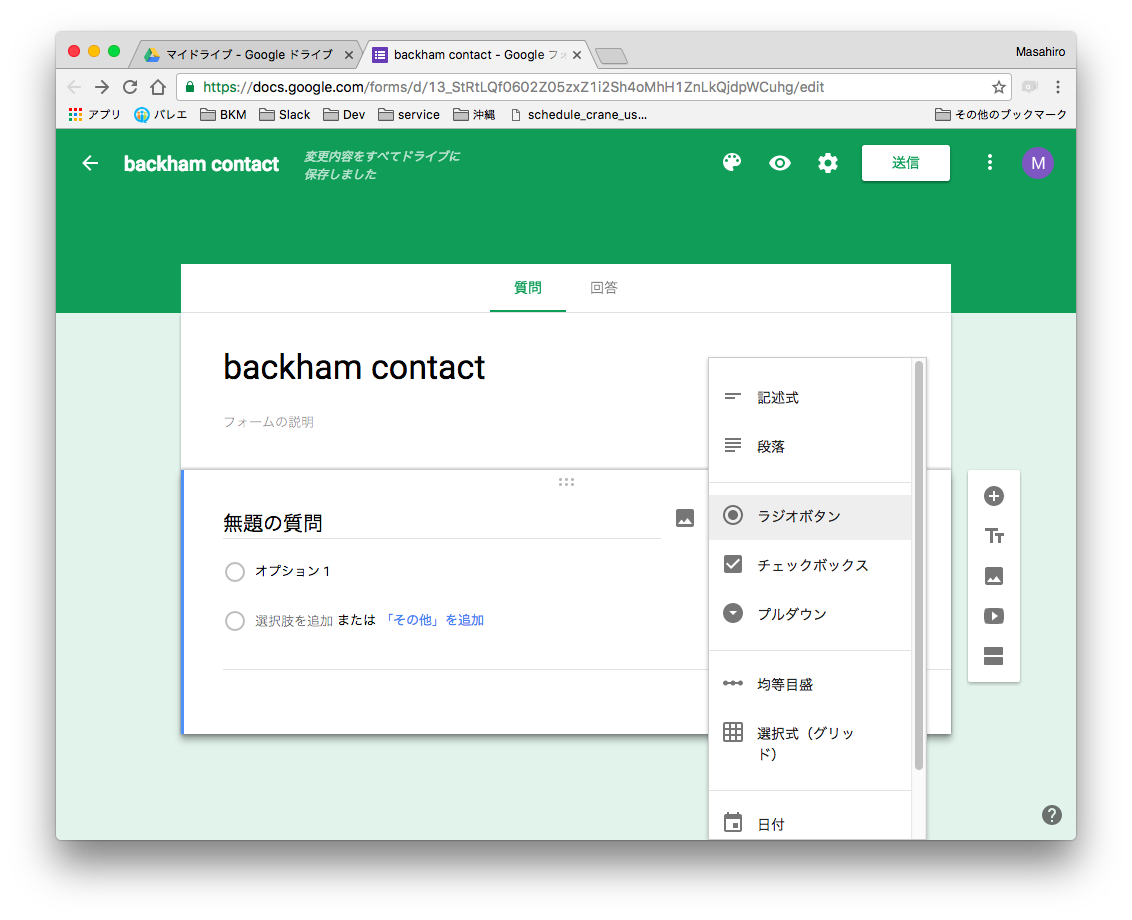
「段落」を選択します。これが長文を入力できるフォーム要素です。選択したら質問のタイトルを入力します。
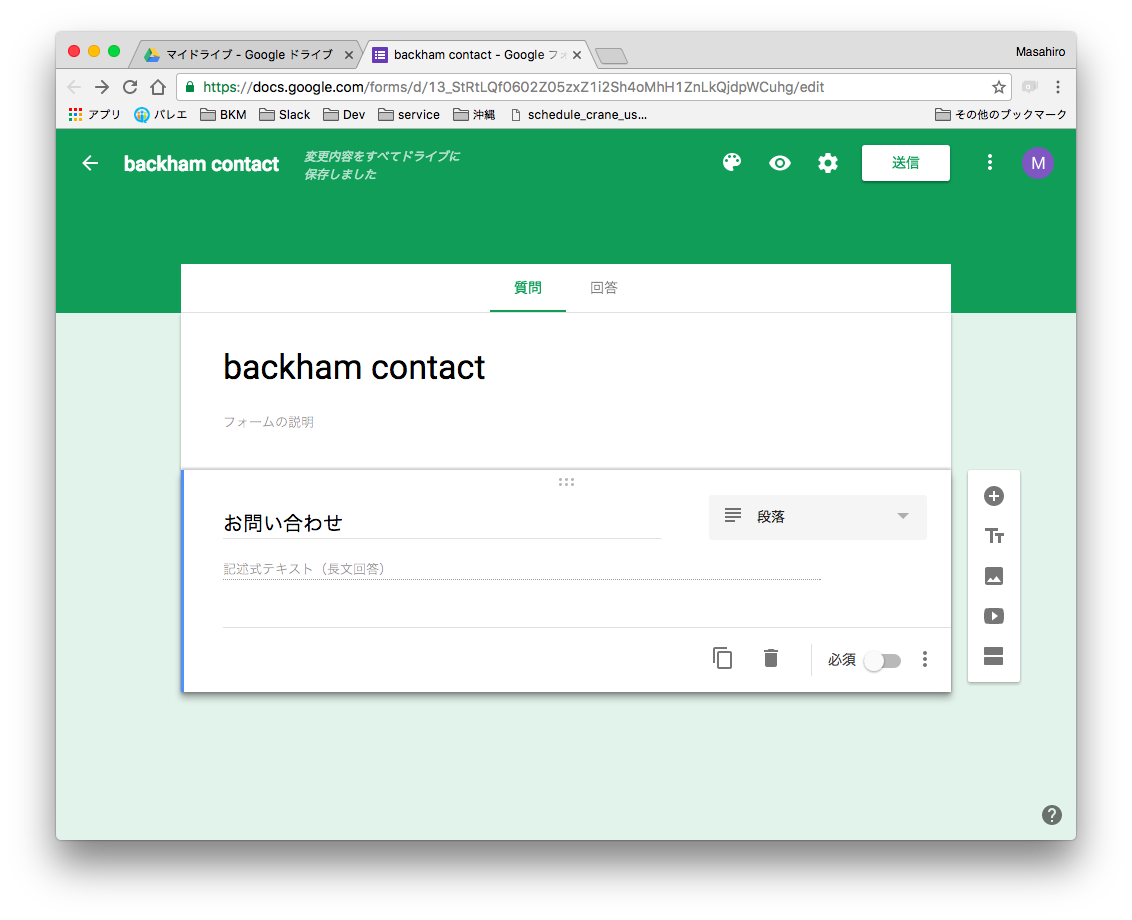
入力項目を追加するには右側のメニューの一番上にあるプラスボタンを押します。
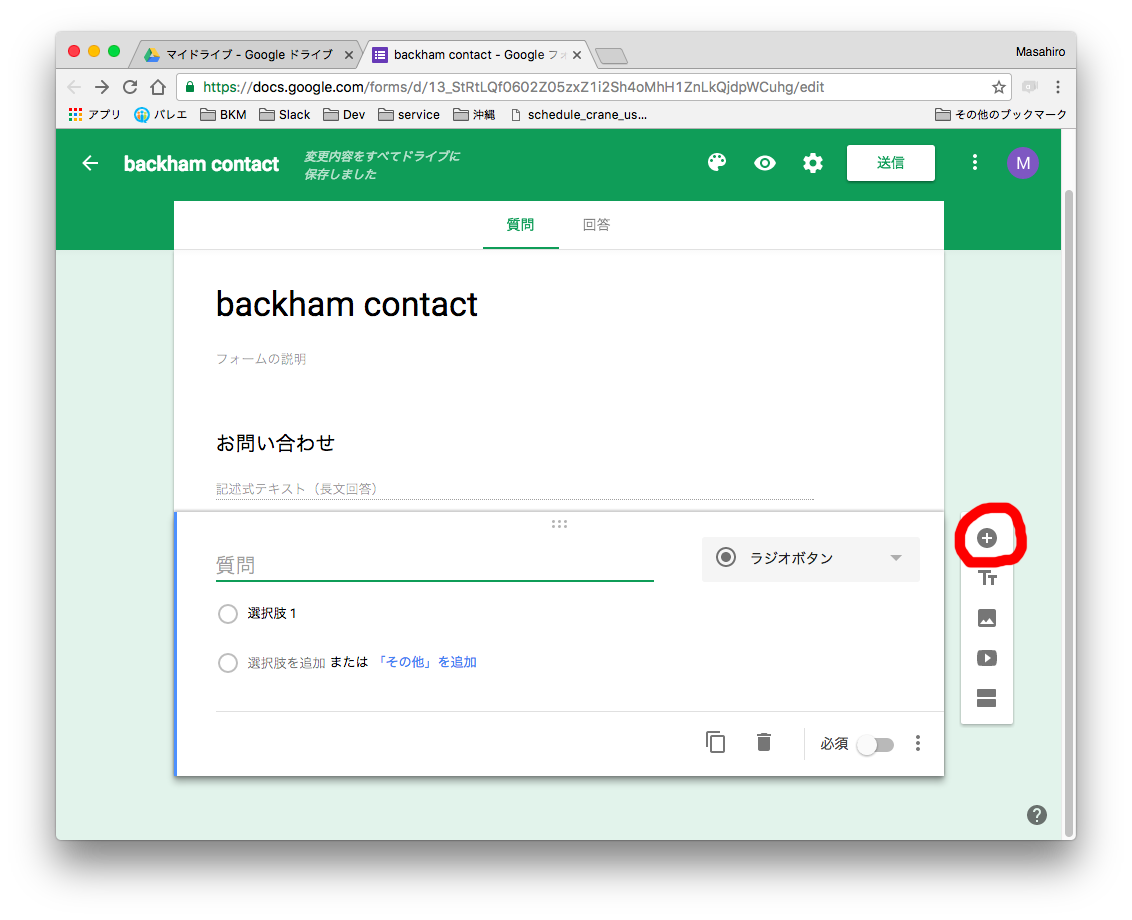
新しい項目が追加されるので同様に入力していきます。
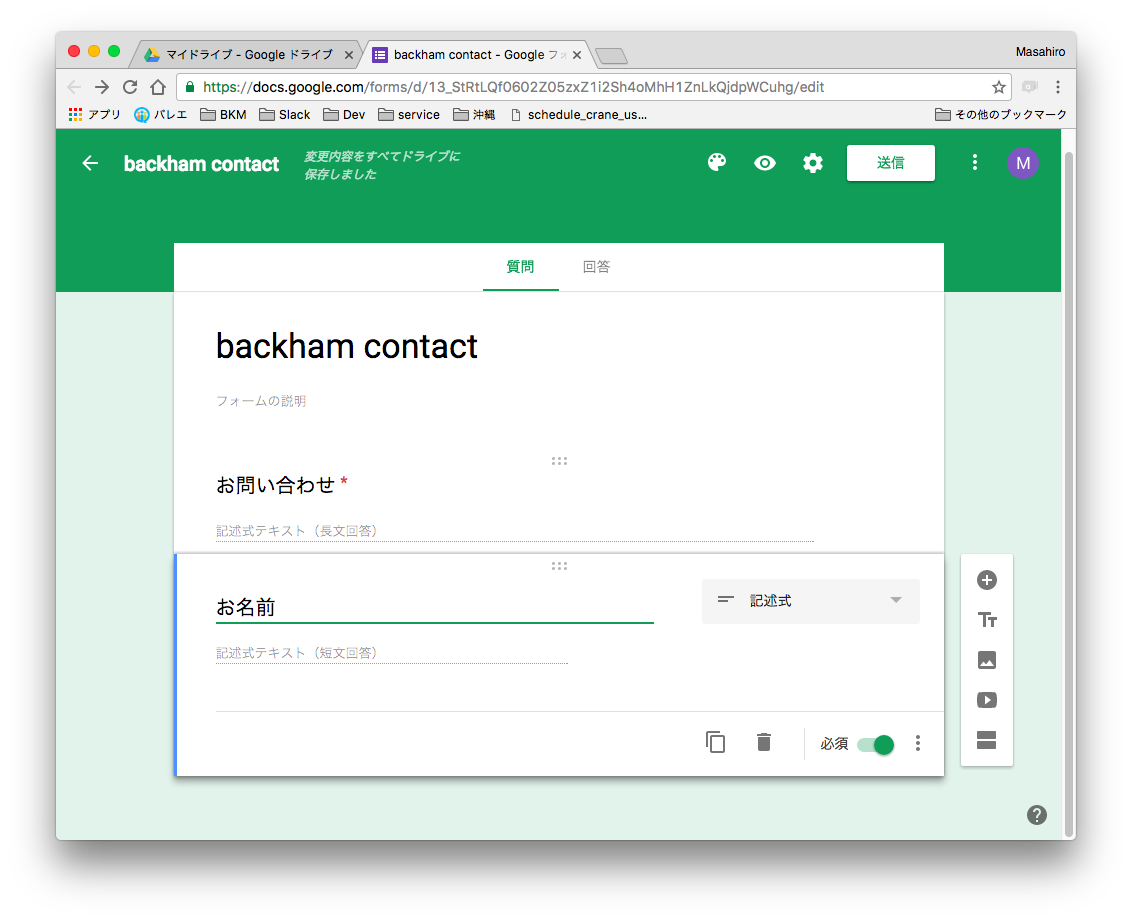
右下の必須をONにして必須項目にできます。削除するときはその隣のゴミ箱をクリックして削除します。
入力項目が全部設定できたら完成です。完成ボタンと公開するボタンとかなくいきなり完成です。このページのURLがお問い合わせフォームそのものになります。このあたりに戸惑ったのですが、どうもそうみたいで、あとはフォームの上にある、「回答」というところに、お問い合わせがたまっていきます。
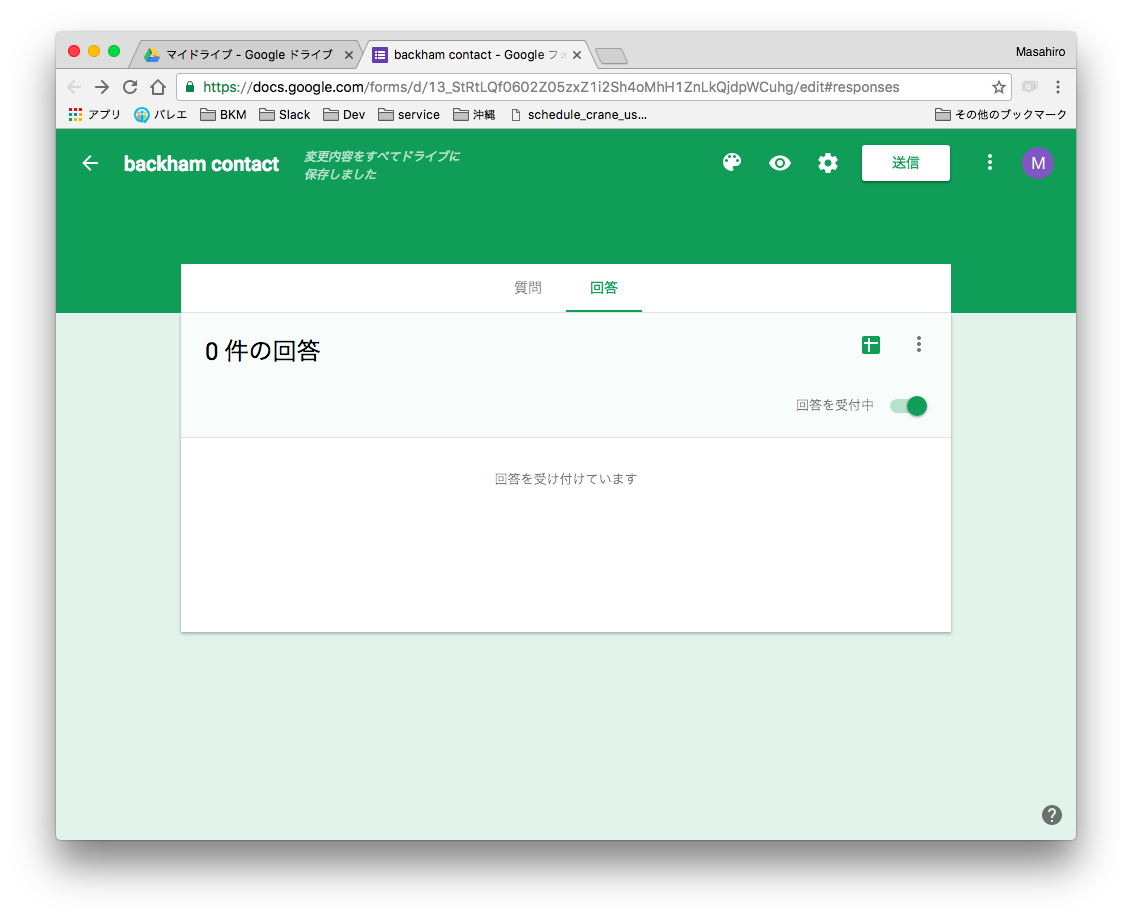
画面上の目のアイコンがプレビューです。
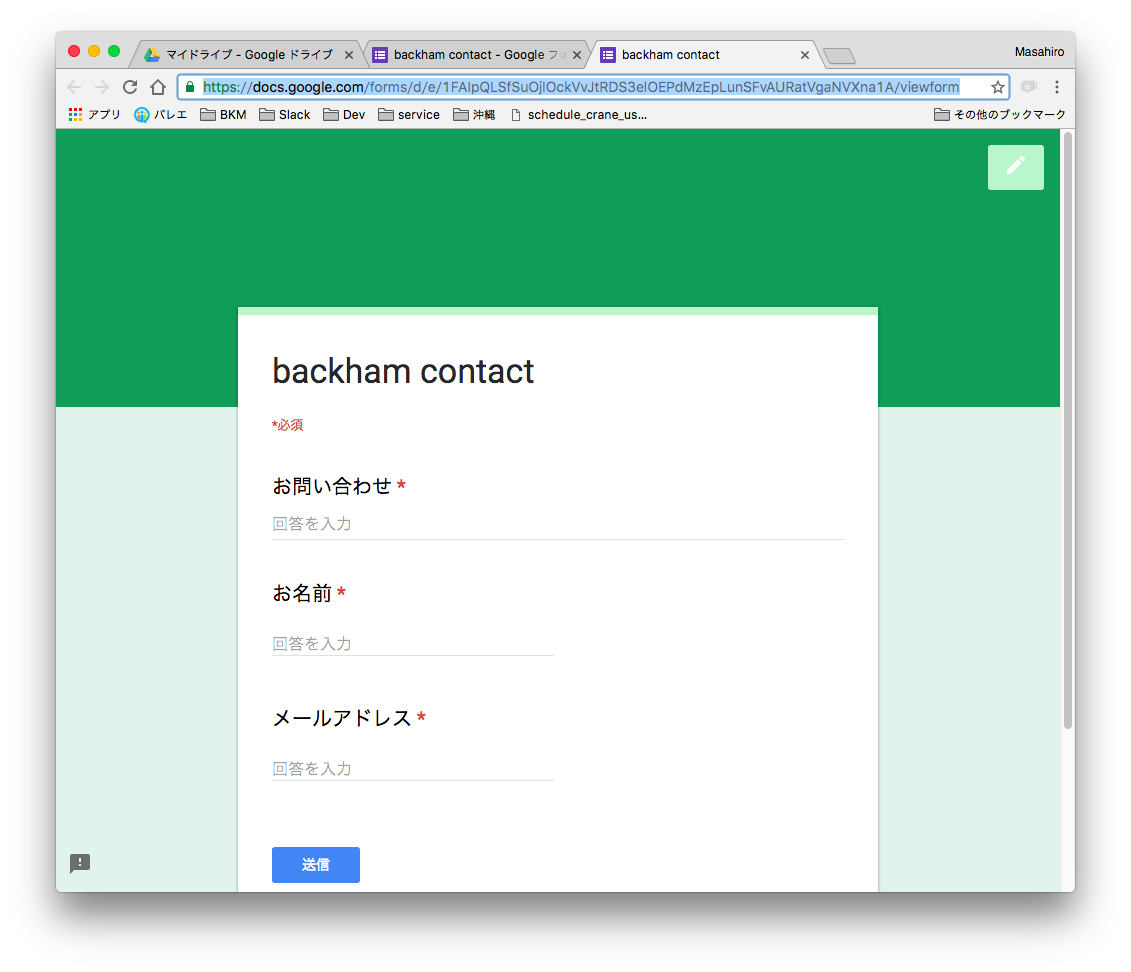
こんな感じで立派なお問い合わせフォームがすぐに完成します。
他にもラジオボタンで質問内容のカテゴリ選択を入れたりいろいろ追加できたり、
